Private Browsing in Kaspersky Total Security 2018
When you browse websites, their owners collect information about your activity in order to offer you targeted ads based on your preferences.
The Private Browsing feature of Kaspersky Total Security 2018 blocks websites’ attempts to collection information about you. By default, Kaspersky Total Security 2018 permits data collection on all websites. You need to manually configure Kaspersky Total Security 2018 to prevent websites from collecting your data and social networks from tracking your activity.
Supported browsers
Private Browsing is compatible with the following browsers:
- Microsoft Internet Explorer 8 – 11 versions (except IE 10 and IE 11 in the new Windows interface style)
- Mozilla Firefox 43 – 50
- Mozilla Firefox ESR 38 – 47
- Google Chrome 45.x – 55.x
- Microsoft Edge
How to prevent data collection on websites
- Open the Settings window in Kaspersky Total Security 2018 by clicking the gear icon
 in the lower-left corner of the main window.
in the lower-left corner of the main window.
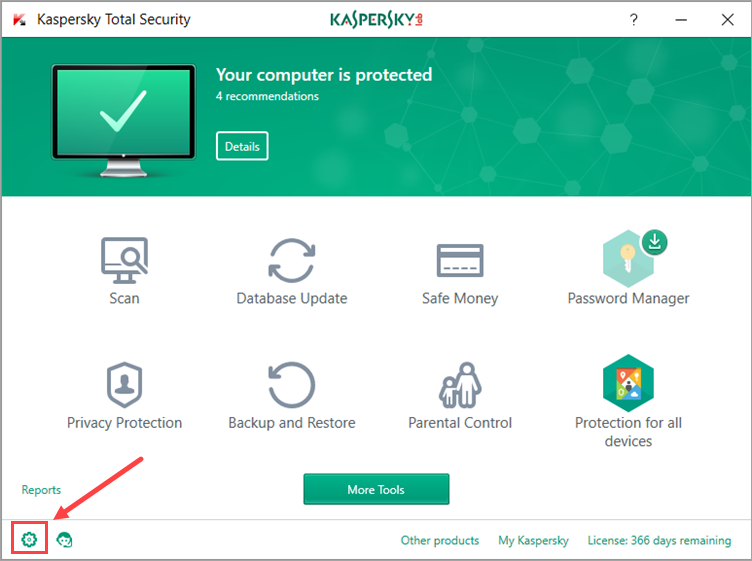
- If you have problems opening the application window, see this guide.
- In the Settings window, got to the Protection section and click Private Browsing.
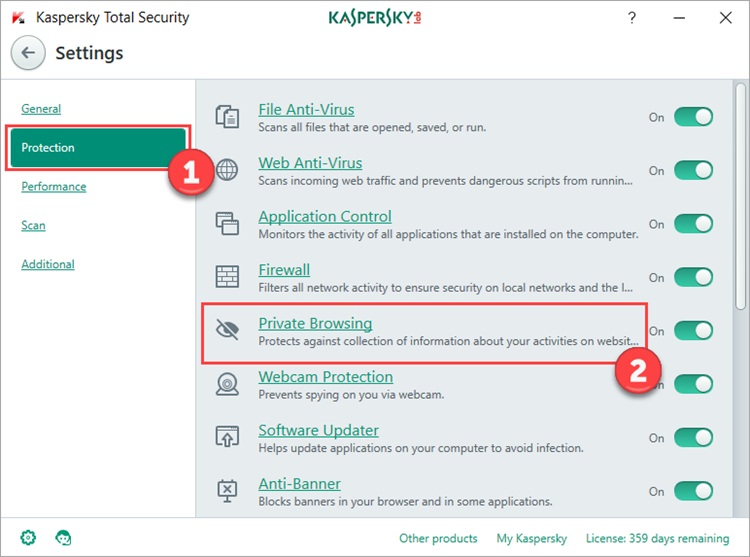
- In the Private Browsing settings window, select Block data collection.
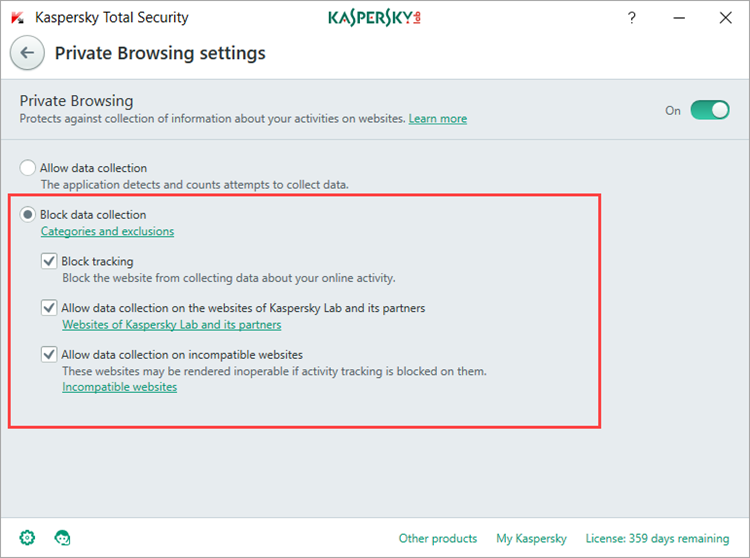
Blocking data collection can cause some websites not to work properly. By default, these websites are added to the exclusions list, which is updated regularly. To view the list of such websites, click the Incompatible websites link. To block data collection on such websites, clear the checkbox Allow data collection on incompatible websites.
- If you would like to permit data collection on a certain website, add it to the exclusions list. To do so, click Categories and exclusions.
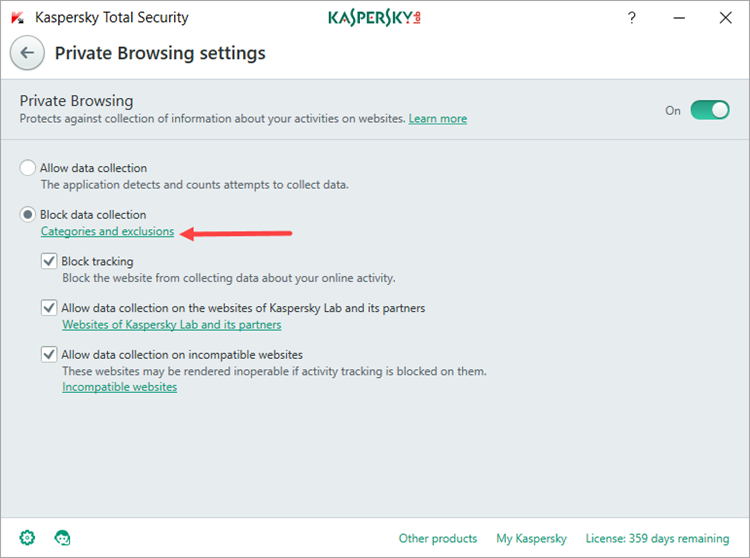
- In the Categories and exclusions window, clear the checkbox for a category or add a website to the list by clicking Exclusions.
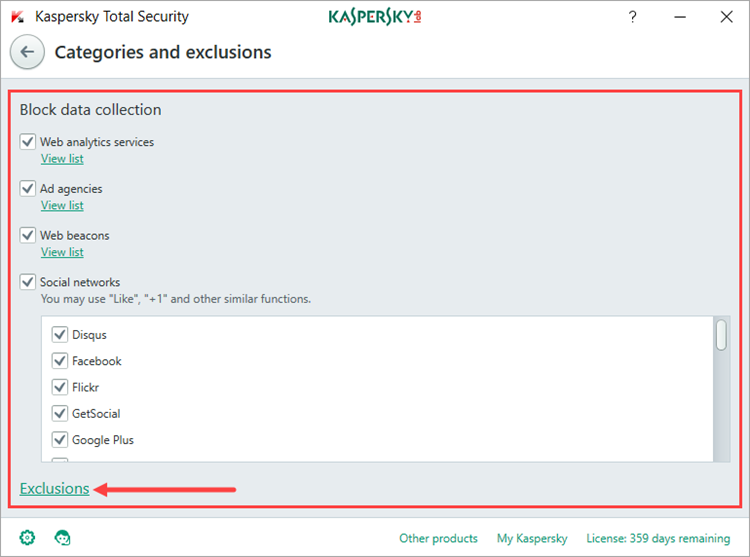
How to view statistics about blocked data collection attempts in Internet Explorer
Private Browsing works through the Kaspersky Protection plug-in, which is added to your browser once you install Kaspersky Total Security 2018. If there is no Kaspersky Protection icon in the upper panel of browser, it means the plug-in is disabled. To enable it:
- Right-click the space around the address bar and select Kaspersky Protection Toolbar from the menu.
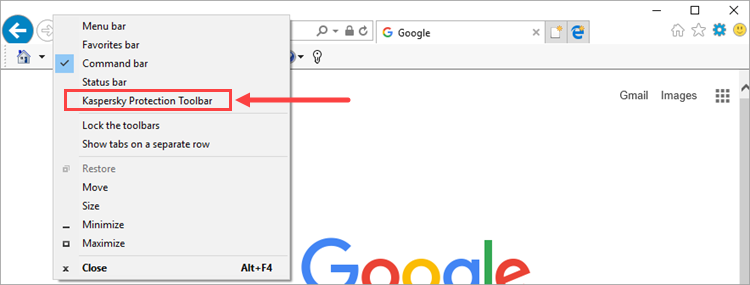
- Enable the plug-in.
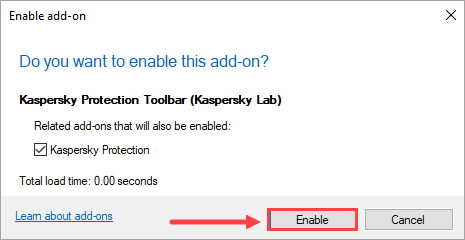
- The Kaspersky Protection plug-in icon will then appear in your browser. To view statistics about blocked attempts to collect data, click the plug-in icon and open the Private Browsing drop-down menu.
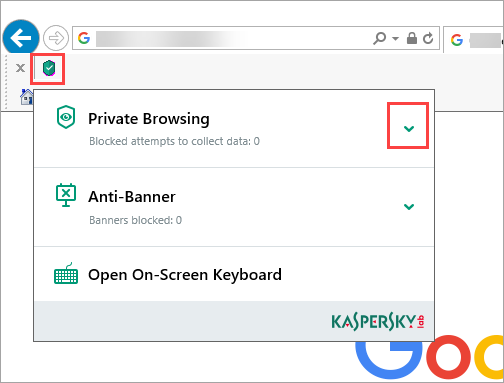
In the statistics window, you can add the website that is currently open to the exclusions list. Click Allow data collection on this website or open the Private Browsing settings in Kaspersky Total Security 2018.
